Configurarea Mail - MAPI: Diferență între versiuni
Ikbot (Discuție | contribuții) |
Ikbot (Discuție | contribuții) |
||
| Linia 1: | Linia 1: | ||
| + | <span data-link_translate_en_title="Configuring Mail - MAPI" data-link_translate_en_url="Configuring+Mail+-+MAPI"></span>[[:en:Configuring Mail - MAPI]][[en:Configuring Mail - MAPI]] | ||
<span data-link_translate_ru_title="Настройка почты - MAPI" data-link_translate_ru_url="%D0%9D%D0%B0%D1%81%D1%82%D1%80%D0%BE%D0%B9%D0%BA%D0%B0+%D0%BF%D0%BE%D1%87%D1%82%D1%8B+-+MAPI"></span>[[:ru:Настройка почты - MAPI]][[ru:Настройка почты - MAPI]] | <span data-link_translate_ru_title="Настройка почты - MAPI" data-link_translate_ru_url="%D0%9D%D0%B0%D1%81%D1%82%D1%80%D0%BE%D0%B9%D0%BA%D0%B0+%D0%BF%D0%BE%D1%87%D1%82%D1%8B+-+MAPI"></span>[[:ru:Настройка почты - MAPI]][[ru:Настройка почты - MAPI]] | ||
<span data-link_translate_pl_title="Konfigurowanie poczty - MAPI" data-link_translate_pl_url="Konfigurowanie+poczty+-+MAPI"></span>[[:pl:Konfigurowanie poczty - MAPI]][[pl:Konfigurowanie poczty - MAPI]] | <span data-link_translate_pl_title="Konfigurowanie poczty - MAPI" data-link_translate_pl_url="Konfigurowanie+poczty+-+MAPI"></span>[[:pl:Konfigurowanie poczty - MAPI]][[pl:Konfigurowanie poczty - MAPI]] | ||
Versiunea de la data 29 octombrie 2015 16:50
en:Configuring Mail - MAPI
ru:Настройка почты - MAPI
pl:Konfigurowanie poczty - MAPI
fr:Configuration Mail - MAPI
Acest articol este rezultatul unei traduceri automate efectuate de către software-ul. Puteți vizualiza sursa articol aici.
Cum se configurează o cutie poştală la scrisoarea s ex10 pe cererea dumneavoastră de Mail în legătură cu MAPI
1- Verificaţi înregistrarea autodiscover
La terminal, putem vizualiza înregistra autodiscover o zona DNS :
Aici este comanda folosit pentru a verifica înregistrarea autodiscover :
sape -t orice. _autodiscover._tcp.votredomaine.com
Exemplu de rezultat :
Dacă înregistrarea nu este reprodusă, verificaţi dacă înregistrarea SRV este în loc de pe zona ta de DNS. Pentru aceasta se vedea KB Configurare DNS pentru ofertele noastre de schimb.
2- Începe Mail
Din doc sau aplicaţiile, începeţi Mail
3- Configurare de cont
Trebuie să introduceţi informaţii cont e Ex10
4- Validarea configurare
Validaţi şi permite posibilitatea de aplicaţii Address Book şi iCal pentru a utiliza acest cont
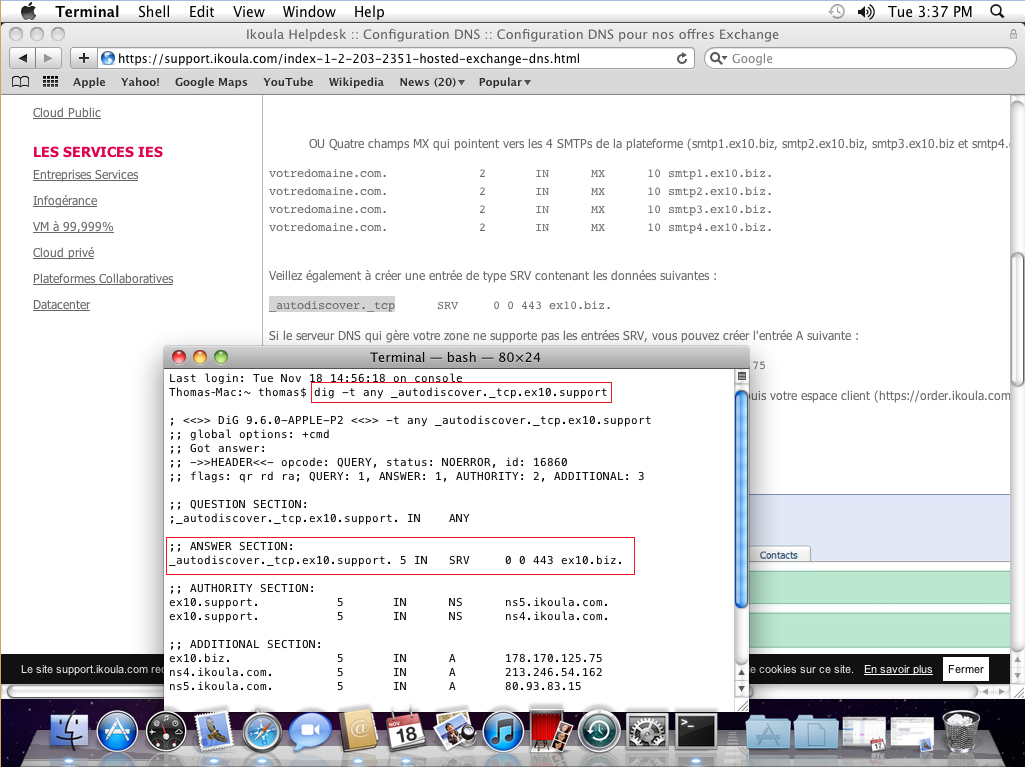
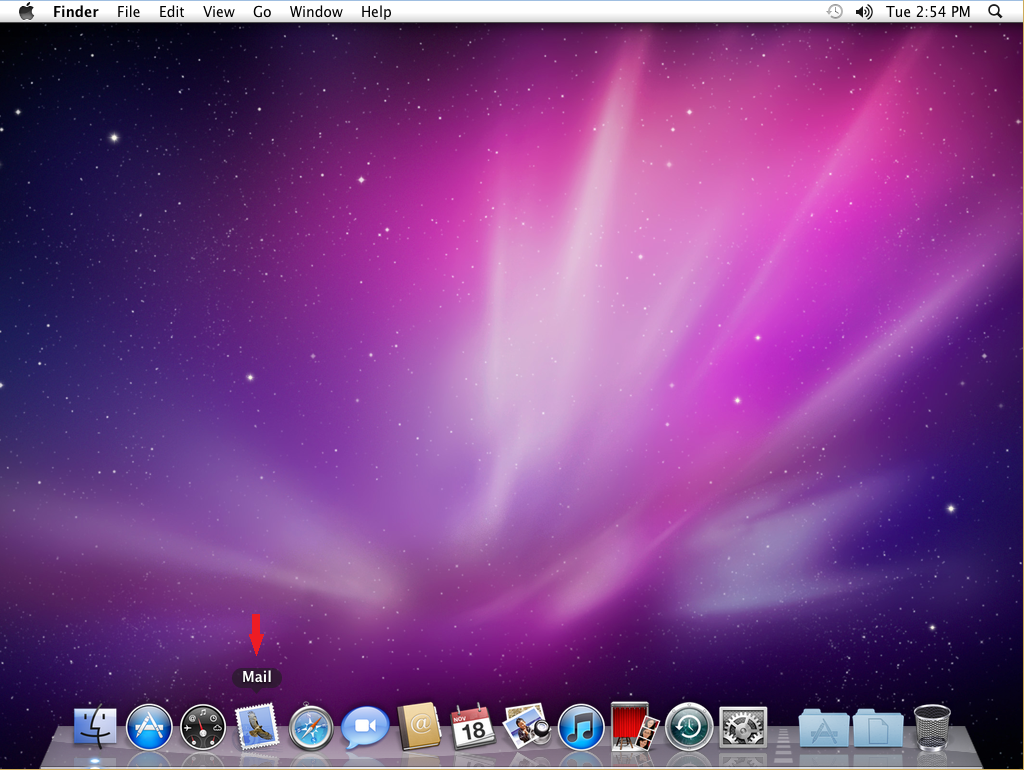
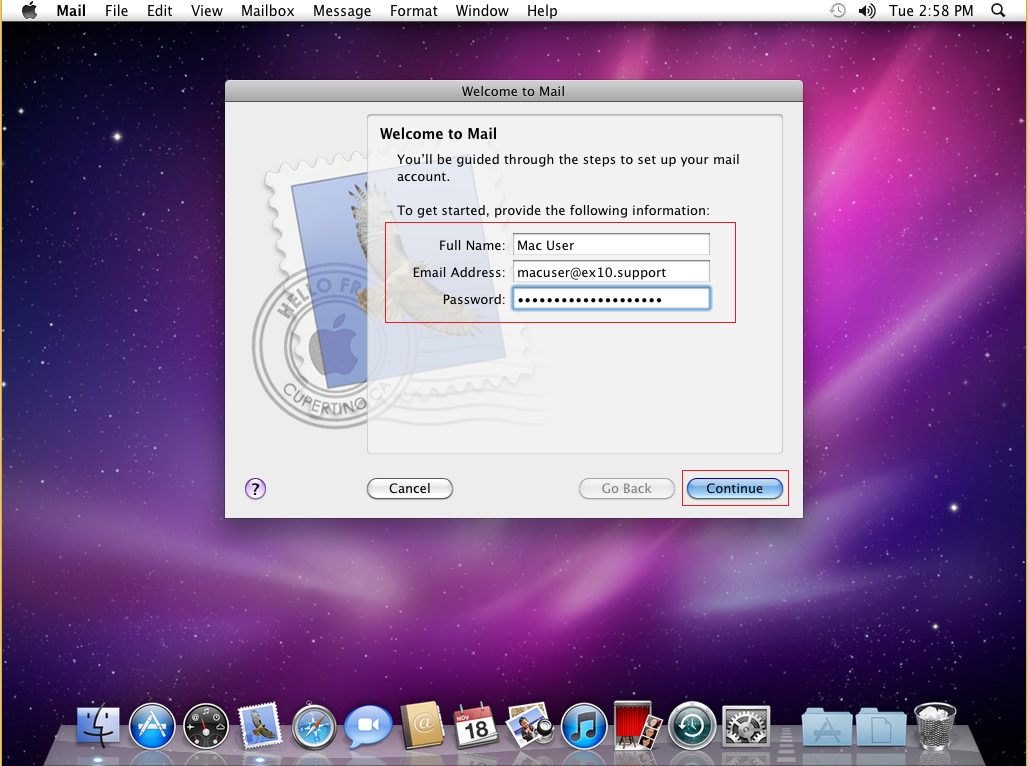
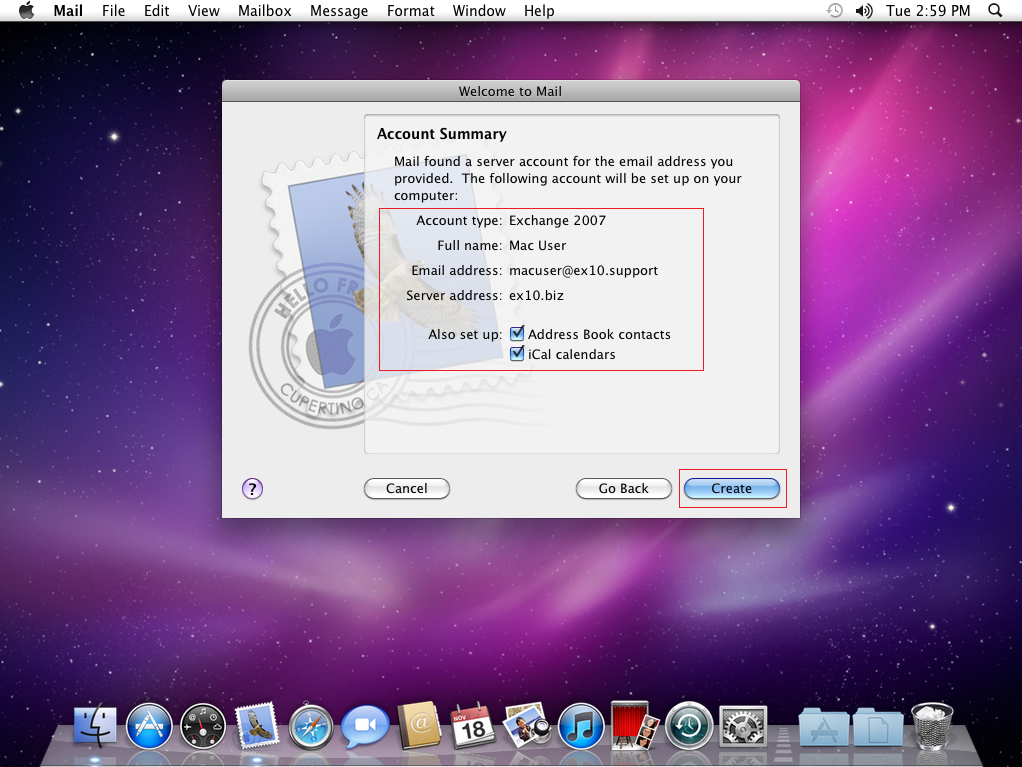
Enable comment auto-refresher